مسجل في: حلول إدارة كلمة المرور
Wi-Fi هي الشبكة البديلة للشبكة السلكية، وتستخدم على نطاق واسع لتوصيل الأجهزة في الوضع اللاسلكي. Wi-Fi تعني الدقة اللاسلكية. تعمل التكنولوجيا اللاسلكية المبتكرة على توصيل أجهزة الكمبيوتر والأجهزة اللوحية والهواتف الذكية والعديد من الأجهزة الأخرى بالإنترنت. إنها إشارة الراديو المرسلة عبر جهاز التوجيه اللاسلكي إلى جهاز الوصول وتفسر الإشارة إلى بيانات، والتي يمكنك استخدامها ورؤيتها على أجهزتك المعنية.
عندما تم تقديم Wi-Fi، استخدمه الأشخاص بدون كلمة مرور؛ ومع ذلك، مع تزايد شعبيتها، بدأ الأشخاص في حمايتها عبر كلمة مرور حتى لا يتمكن أي شخص من استخدام البيانات التي يدفعها. ومع ذلك، هناك أوقات يضع فيها الأفراد كلمة المرور وينسونها. سنشرح اليوم كيف يمكنك رؤية كلمة مرور Wi-Fi الخاصة بك بشكل منهجي على أجهزة مختلفة.
الطريقة الأولى: البحث عن كلمة مرور Wi-Fi في iOS؟ [حلين]
يتم توصيل معظم الأجهزة الذكية تلقائيًا بشبكة Wi-Fi بمجرد تسجيل الدخول. لذلك ، من السهل جدًا نسيان كلمات المرور هذه الأيام. بالإضافة إلى ذلك، لا تحتوي أجهزة iPhone على ميزة مدمجة يمكنها بسهولة إظهار كلمة مرور Wi-Fi الخاصة بك. يمكنك متابعة النقاط المذكورة أدناه للعثور على كلمة مرور Wi-Fi الخاصة بك بسهولة.
الحل 1: تحقق من iPhone الخاص بك
- افتح الإعدادات على جهاز iPhone الخاص بك- هذا هو رمز الترس الذي يأتي في جهاز iPhone الخاص بك عند شرائه.
- ثم اضغط خيار Wi-Fi.
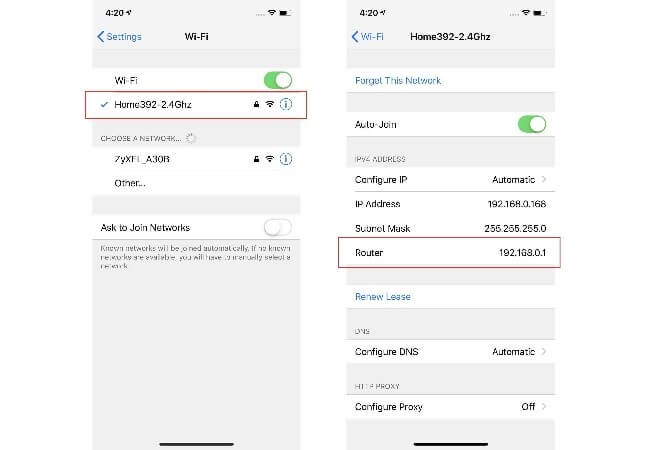
- بعد ذلك، اضغط الحرف "i" الموجود بجوار اسم شبكة Wi-Fi - الحرف "i" داخل دائرة زرقاء.
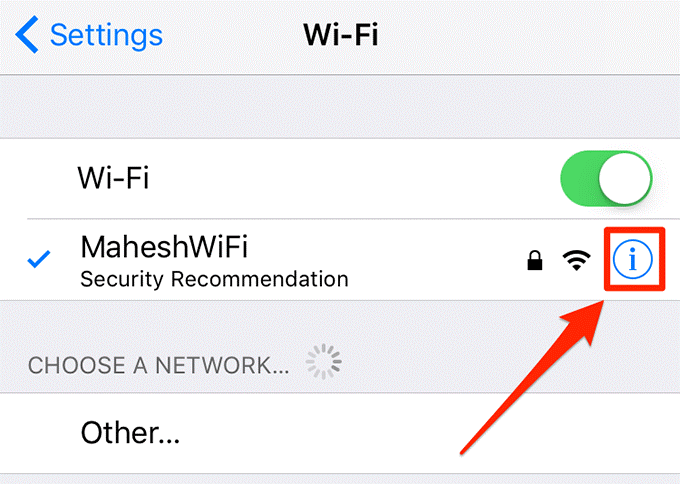
- الآن، اضغط مع الاستمرار على الأرقام الموجودة بجوار جهاز الراوتر وحدد ثم قم بنسخه- هذا هو عنوان IP الخاص بالراوتر، والذي تم نسخه الآن في الحافظة clipboard لديك.
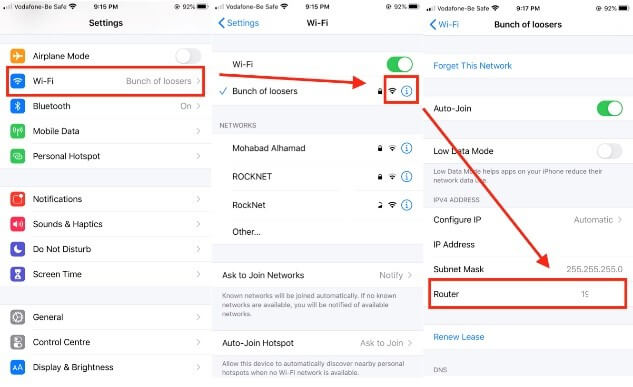
- بعد ذلك، افتح متصفح ويب على جهاز iPhone الخاص بك والذي يمكن أن يكون مثل Safari أو Chrome.
- ثم قم بلصق عنوان IP لجهاز الراوتر الخاص بك في شريط البحث واذهب الآن إلى clipboard، وانسخه، ثم الصقه في شريط البحث.
( ملاحظة: </ strong> إذا رأيت الصفحة التي بها النص "هذا الاتصال ليس خاصًا"، فاضغط متقدم advance وتابع. تظهر الرسالة لأن جهاز الراوتر الخاص بك هو شبكتك المحلية وله أمان داخلي.)
- الآن، أدخل اسم المستخدم وكلمة المرور الخاصين بجهاز الراوتر الخاص بك واضغط على تسجيل الدخول- كلمة مرور wifi الخاصة بك ليست هي نفسها ID وكلمة مرور جهاز الراوتر الخاص بك. يمكنك العثور عليه في مكان ما على جهاز الراوتر ا أو في الدليل الذي يأتي معه
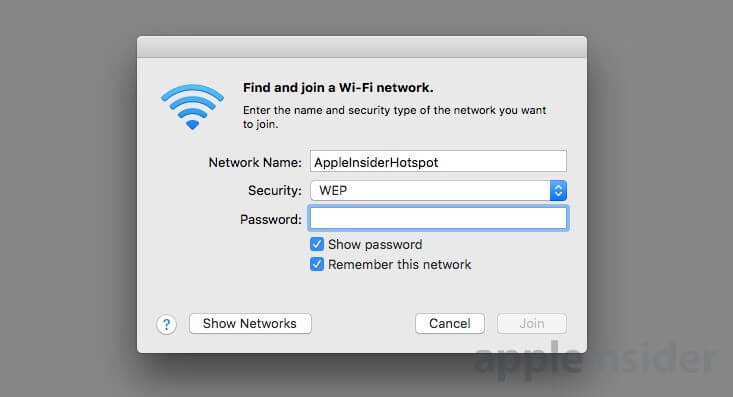
ملاحظة: عادةً ما تكون أسماء مستخدمي جهاز الراوتر هي ”admin"، "user"، أو اتركها فارغة وكلمة المرور هي "admin" ، "password" ، أو اتركها فارغة.
- ثم اضغط على الخيار لاسلكي، يمكنك رؤية قائمة على الجانب الأيسر من شاشتك.
- أخيرًا، يمكنك الآن رؤية كلمة مرور Wi-Fi أسفل اسم الشبكة.
الحل الثاني: جرّب Dr.Fone - Password Manager
يمكّنك دليل Dr.Fone Password Manager من إلغاء قفل شاشة هاتفك الجوال دون فقدان أي بيانات. يمكنك إزالة كلمات مرور الهاتف والأنماط وأرقام التعريف الشخصية وحتى ماسحات بصمات الأصابع. دعونا نرى كيف يعمل Dr.Fone - Password Manager وما هي الخطوات.
الخطوة 1: التنزيل والتثبيت
الخطوة الأولى هي تنزيل Dr.Fone وتثبيته على الكمبيوتر المحمول أو Mac Book. بمجرد الانتهاء من ذلك، يجب عليك تحديد علامة التبويب مدير كلمات المرور كما هو موضح على الشاشة أدناه.

Sالخطوة 2: قم بتوصيل هاتف iOS بجهاز الكمبيوتر أو الكمبيوتر المحمول
بعد تحديد مدير كلمات المرور password manager، فإن الخطوة التالية هي توصيل جهازك الجوال الذي يعمل بنظام iOS بجهاز الكمبيوتر أو الكمبيوتر المحمول بسلك التوصيل.

(ملاحظة: بعد الاتصال، إذا ظهر تنبيه Trust This Computer، يرجى الضغط على زر "Trust")
الخطوة 3: المسح
الخطوة التالية هي بدء فحص هاتفك لبدء عملية إلغاء القفل. اضغط "ابدأ المسح start scan".
وبعد بضع دقائق، سيكتشف البرنامج كلمة مرور الهاتف الجوال الخاصة بجهازك ويفتحها.

الخطوة 4: تقييم كلمات المرور الخاصة بك
باستخدام Dr. Fone - password manager، يمكنك بسهولة العثور على جميع كلمات المرور المنسية على أجهزة iOS أو Android.

يمكنك أيضًا العثور على Apple ID وكلمات المرور بمساعدة الخطوات المذكورة أدناه:
- قم بزيارة الموقع apple.com في أي من متصفحات الويب لديك.
- الآن، أدخل عنوان البريد الإلكتروني لـ Apple ID الخاص بك، ثم اضغط متابعة
- الرجاء تحديد الخيار الذي تحتاجه لإعادة تعيين كلمة المرور والضغط على متابعة
- بعد ذلك، حدد "الحصول على بريد إلكتروني" أو أجب عن بعض أسئلة الأمان ، ثم اضغط ”إرسال submit" وأخيرًا “تم Done"
- الآن، افتح بريدك الإلكتروني وسوف تتلقى بريدًا من Apple. سيتم تسميته "How to reset your Apple Id password”
- اضغط إعادة التعيين الآن reset now، ثم أدخل كلمة المرور الجديدة.
- أدخل كلمة المرور مرة أخرى لتأكيدها
- ثم اضغط "إعادة تعيين كلمة المرور". وانتهى الأمر
الطريقة 2: تعرف على كلمة مرور Wifi الخاصة بك مع iCloud
- على جهاز iPhone الخاص بك، ابحث في خيار الإعدادات وتحقق من خيار iCloud.
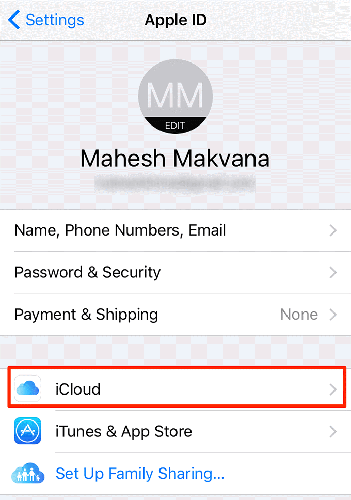
- ثم، ستجد هنا خيار Keychain. قم بتبديله لوضع التشغيل
- ثم عد مرة أخرى إلى الإعدادات وقم بتشغيل نقطة الاتصال الشخصية personal hotspot
- الآن، على جهاز Mac الخاص بك، يمكنك الاتصال بنقطة اتصال iPhone الخاصة بك. بمجرد توصيل نقطة الاتصال بجهاز Mac، ستفتح بحث Spotlight (CMD + Space) و sortKeychain Access.
- بعد ذلك، اضغط على enter، وسوف تشاهد شبكة Wi-Fi التي ستساعدك على فهم كلمة المرور.
- ستظهر شاشة منبثقة على النافذة تعكس الحروف الصغيرة لشبكتك. ثم، اضغط خيار إظهار أ عرض كلمة المرور. يقوم نظامك بعد ذلك بإعادة توجيهك إلى بيانات الاعتماد الخاصة بك كمستخدمين administrators.
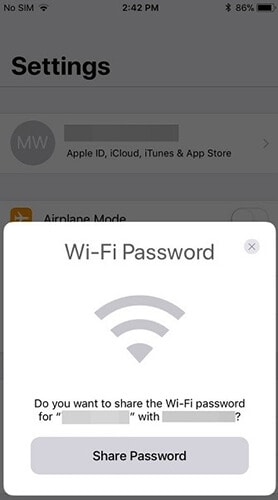
- Once the process is completed, you can see the password of your Wi-Fi network.
الطريقة الثالثة: تحقق من كلمة مرور Wi-Fi في هواتف Android
- خيار إعدادات البحث في هاتف android واضغط على خيار Wi-Fi.
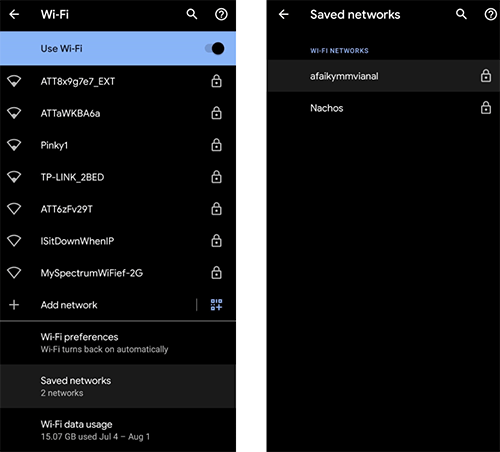
- الآن، يمكنك رؤية جميع شبكات Wi-Fi المحفوظة على شاشتك
- بعد ذلك، اضغط على الرمز أو يمكنك أن تقول خيار الإعداد موجود أمام اسم شبكتك
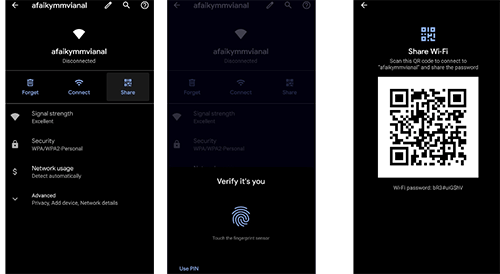
- هنا، يمكنك رؤية قائمة QR Code أو الضغط على خيار مشاركة كلمة المرور الخاصة بك
- الآن، يجب عليك التقاط سكرين شوت لرمز الاستجابة السريعة QR والذهاب الآن إلى Play store والبحث في تطبيق QR Scanner، ثم تنزيله
- بعد ذلك، افتح تطبيق ماسح QR وامسح رمز الاستجابة السريعة الذي تم إنشاؤه (لقطة الشاشة التي التقطتها)
- هنا يمكنك رؤية اسم شبكة Wi-Fi وكلمة المرور الخاصة بها بسهولة.
الطريقة الرابعة: مشاهدة كلمة مرور Wi-Fi في نظام التشغيل windows تحقق الآن
- اضغط على خيار البحث المتاح في الزاوية اليسرى السفلية من شاشتك
- ثم اكتب إعدادات Wi-Fi في شريط البحث واضغط على فتح
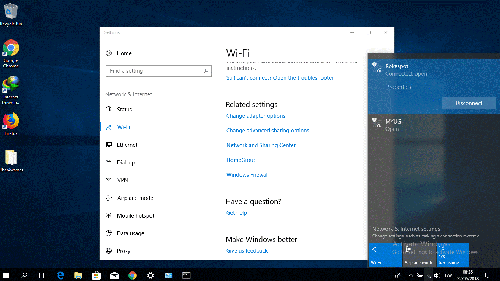
- الآن، سيتم فتح الشاشة الجديدة، قم بالتمرير لأسفل واضغط علىnetwork and sharing - سترى هذا الخيار ضمن الإعدادات
- بعد ذلك، حدد اسم شبكة Wi-Fi - يمكنك رؤية هذا بجوار الاتصالات على الجانب الأيمن من النافذة
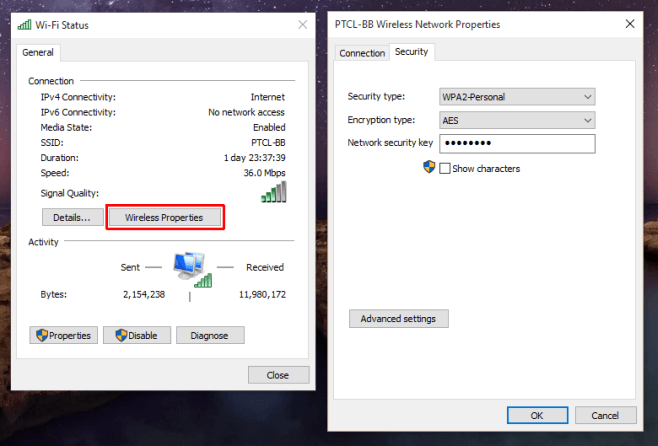
- ثم حدد خيار الخصائص اللاسلكية
- الآن، حدد علامة التبويب ”الأمان security" في الجزء العلوي من النافذة بجوار علامة التبويب ”الاتصالات connections".
- أخيرًا، اضغط على مربع إظهار الأحرف للعثور على كلمة مرور Wi-Fi - بمجرد الانتهاء، سيغير المربع النقاط لعرض كلمة مرور شبكة Wi-Fi الخاصة بك.
هذه هي الخطوات البسيطة للتحقق من كلمة المرور المنسية.
الطريقة الخامسة: احصل على كلمة مرور Wi-Fi على جهاز Mac
الحصول على كلمة مرور Wi-Fi المحفوظة على نظام Mac له طريقتان. أسفل كلاهما، يتم شرح الطرق بشكل منهجي.
5.1 بمساعدة Keychain Access على Mac
- أولاً، افتح تطبيق keychain لبدء تشغيل سلسلة المفاتيح. يمكنك أيضًا إطلاقه من خلال بحث في دائرة الضوء.
- الآن، اضغط على system، وانتقل إلى كلمة المرور ضمن خيار option
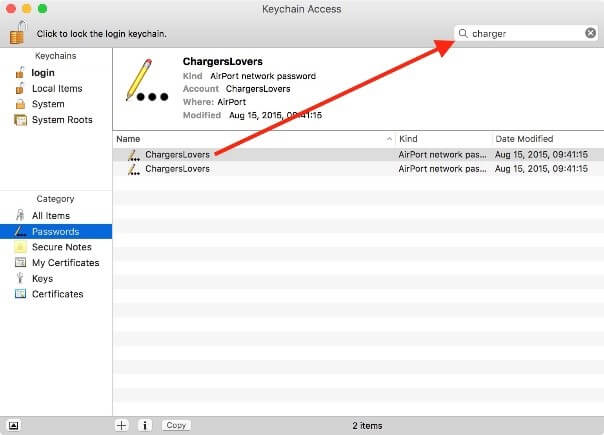
- تحقق من اسم شبكتك التي تريد الوصول إليها ثم قم بفتحها </ li>
- ثم اضغط على إظهار أو عرض كلمة المرور
- الآن، عليك المصادقة عليه. بالنسبة للمصادقة، يجب عليك تعبئة اسم المستخدم وكلمة المرور. إذا لم تكن متأكدًا من اسم المستخدم الخاص بك، فيمكنك التحقق من خلال الضغط على أيقونة Apple الموجودة أعلى يسار الشاشة.
- يمكنك الآن عرض كلمة المرور وإظهارها من خلال الزر "إظهار كلمة المرور show password".
5.2 باستخدام Terminal على Mac
- قم بتشغيل الجهاز باستخدام خيار البحث في بقعة ضوء
- اكتب الأمر الموضح أدناه
Command الأمر: security find-generic-password-ga WIFI NAME |grep "password:"
(الملاحظة: يرجى استبدال WIFI NAME باسم شبكتك)
- بمجرد إدخال الأمر بالطريقة الصحيحة، ستظهر شريحة المصادقة الجديدة
- قم بإدخال اسم المستخدم وكلمة المرور هناك، وتكتمل المصادقة
- بعد ذلك، تظهر كلمة مرورك تحت الأمر الذي أدخلته مسبقًا
هناك بعض الأجهزة التي يمكنك من خلالها بسهولة الحصول على كلمة مرور Wi-Fi. آمل أن تساعدك الخطوات.
iPhone خطأ
- استعادة بيانات iPhone
- استرداد علامات تبويب Safari المحذوفة من iPad
- إلغاء حذف مقاطع فيديو iPod
- استعادة البيانات المحذوفة أو المفقودة من iPhone 6 Plus
- استعادة البيانات من جهاز iPad التالف بسبب المياه
- استعادة الفيلم المفقود من iPod
- استرداد البيانات المفقودة من جهاز iPhone مكسور
- استعادة البيانات من كلمة مرور iPhone
- استعادة رسائل الصور المحذوفة من iPhone
- استرداد مقاطع الفيديو المحذوفة من iPhone
- استعادة بيانات iPhone لا تعمل بشكل دائم
- برنامج Internet Explorer لأجهزة iPhone
- استرداد البريد الصوتي المحذوف
- تعليق iPhone على شاشة شعار Apple
- جهات الاتصال مفقودة بعد تحديث iOS 13
- أفضل 10 برامج لاستعادة بيانات iOS
- حلول مشاكل iPhone
- iPhone "مشكلة إعدادات"
- إصلاح فون الرطب
- iPhone "مشاكل لوحة المفاتيح"
- iPhone "مشكلة الصدى"
- iPhone "مستشعر القرب"
- iPhone مقفلة
- iPhone "مشاكل الاستقبال"
- مشاكل iPhone 6
- مشاكل الهروب من السجن iPhone
- iPhone "مشكلة الكاميرا"
- iPhone "مشاكل التقويم"
- iPhone "مشكلة الميكروفون"
- فون تحميل المشكلة
- iPhone "القضايا الأمنية"
- iPhone "مشكلة الهوائي"
- الحيل فون 6
- العثور على iPhone بلدي مشاكل
- iPhone المسألة فيس تايم
- iPhone مشكلة GPS
- iPhone مشكلة فيس بوك
- iPhone "مشاكل الصوت"
- iPhone "مشكلة اتصال"
- مشكلة منبه iPhone
- iPhone "المراقبة الأبوية"
- إصلاح فون الإضاءة الخلفية
- iPhone "حجم المشكلة"
- تنشيط فون 6s
- iPhone المحموم
- iPhone جهاز الالتقاط الرقمي
- استبدال البطارية فون 6
- iPhone البطارية
- iPhone "شاشة زرقاء"
- iPhone "للبطارية"
- iPhone "مشكلة البطارية"
- استبدال iPhone الشاشة
- iPhone "شاشة بيضاء"
- فون متصدع الشاشة
- إعادة تعيين كلمة المرور في البريد الصوتي
- iPhone "مشكلة استدعاء"
- iPhone "مشكلة الجرس"
- iPhone "مشكلة الرسائل النصية"
- iPhone "لا مشكلة الاستجابة"
- iPhone "مشاكل المزامنة"
- مشاكل شحن iPhone
- iPhone "مشاكل البرامج"
- iPhone "سماعة رأس المشاكل"
- iPhone "مشاكل الموسيقى"
- iPhone "مشاكل البلوتوث"
- iPhone "مشاكل البريد الإلكتروني"
- تحديد فون مجددة
- iPhone لا يمكن الحصول على اتصال بريد
- iPhone هو "توصيل ذوي" لايتون